电脑使用的过程中,无论是出于系统维护、软件更新、故障恢复,还是为了优化性能,重启电脑都是常见的操作之一。掌握快捷键,可以让我们在需要时快速、便捷地重启设备,节省宝贵时间。本文将详细介绍不同类型电脑重启快捷键应该按什么的具体介绍。

一、通用重启快捷键
1、Ctrl+Alt+Delete
这是最为人熟知的重启快捷键组合,适用于大多数Windows操作系统。按下这三个键,系统将弹出“任务管理器”或“安全选项”界面。在此界面中,用户可以选择“关机”或“重启”选项,实现电脑的重启操作。
2、Alt+F4
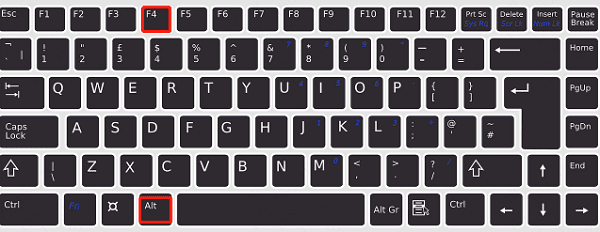
在桌面环境下,按下Alt + F4将打开关闭窗口的对话框。在此对话框中,选择“关闭”选项后,系统会提示用户保存未保存的工作,随后再次按下“关闭”或直接按“R”键,即可执行重启操作。
3、Win+X+Ctrl+U+Ctrl+R
在Windows 10及更高版本中,按下Win+X快捷键会打开Power User菜单。接着,按Ctrl+U进入关机或注销选项,再按Ctrl+R即可实现电脑的重启。
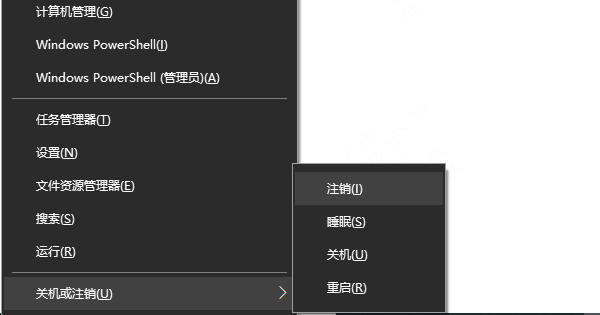
二、操作系统特定重启快捷键
1、Windows系统
除了上述通用组合键外,Windows系统还提供了其他重启途径:
①、Win+I:打开“设置”应用,进入“系统”→“电源和睡眠”→“立即重启”。
②、Win+L:锁定计算机后,在登录界面右下角点击电源图标,选择“重启”。
2、macOS系统

在macOS中,重启快捷键略有不同:
①、Command+Option+Control+Power/Eject键:同时按下这四个键,系统将弹出关机选项,从中选择“重启”。
②、Apple菜单:点击屏幕左上角的苹果图标,选择“重新启动”。
三、应急重启快捷键与操作
1、强制重启
当电脑死机、无响应或遭遇蓝屏时,常规快捷键可能失效。这个时候可以先通过“驱动人生”检查一下电脑驱动情况,然后再进一步做排查。

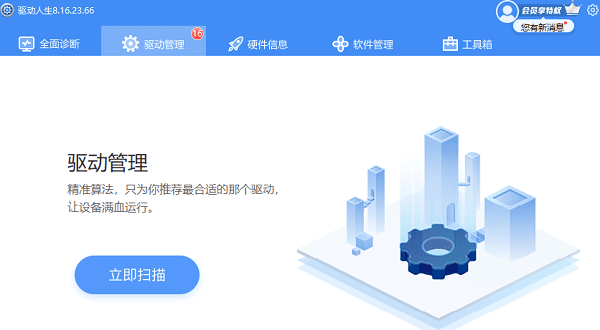
然后可采取以下强制重启措施:
①、长按电源按钮:持续按住电源键数秒,直至电脑断电并自动重启。请注意,此举可能导致未保存的数据丢失。
②、笔记本电脑的紧急重启键:某些笔记本电脑设有独立的重启键或组合键(如Fn+Esc),用于在系统冻结时快速重启。
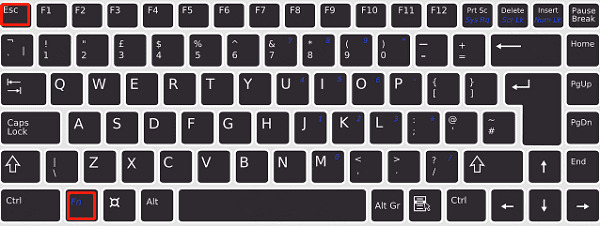
2、BIOS/UEFI重启
在启动过程中,如需进入BIOS/UEFI设置界面并从那里重启,通常需在开机时按下特定键(如F2、Delete、Esc等),具体按键因主板厂商而异。在BIOS/UEFI界面中,找到并选择“重启”或“Exit&Restart”选项即可。
以上就是电脑重启快捷键是什么,重启电脑快捷键介绍。如果遇到网卡、显卡、蓝牙、声卡等驱动的相关问题都可以下载“驱动人生”进行检测修复,同时驱动人生支持驱动下载、驱动安装、驱动备份等等,可以灵活的安装驱动。


